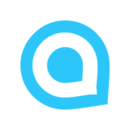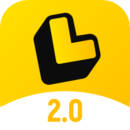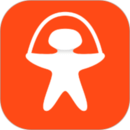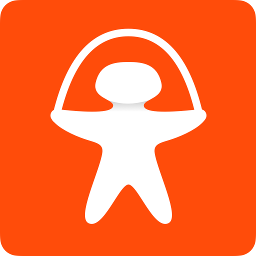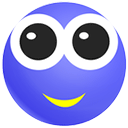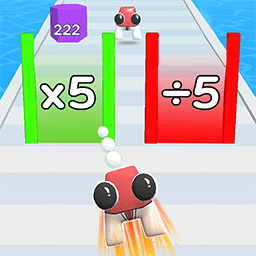Win8系统开启软件提示分辨率太低导致无法打开怎么办?
正常情况下我们双击电脑上的应用软件就可以打开了,但是有用户却在win8系统下开启软件时遇到了奇怪的问题,那就是其在打开软件时弹出一个提示框,显示无法打开这个应用,因为分辨率太低,那么遇到这种问题该怎么处理呢?下面就为大家带来详细说明。
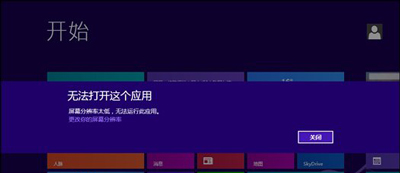
解决方法:
1、首先我们同时按下WIN+R键调出运行,输入REGEDIT敲回车运行注册表程序;
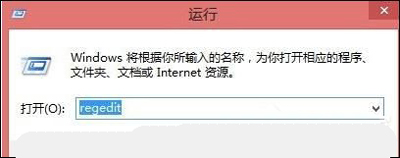
2、在弹出的注册表界面,敲击F3,在查找目标中输入:Display1_DownScalingSupported,点查找下一个;
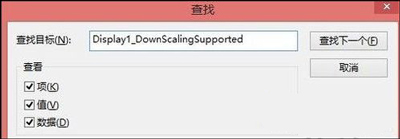
3、选中搜到的结果,双击将其值由0改为1,点击确定;
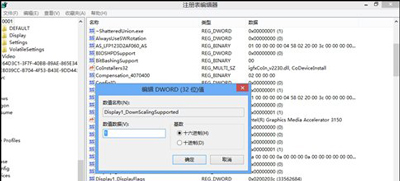
4、重启机器,会发现屏幕分辨率可以再往上调节至1024x768/1152x864,推荐(图像不会太扁,普通桌面看起来还可以)。
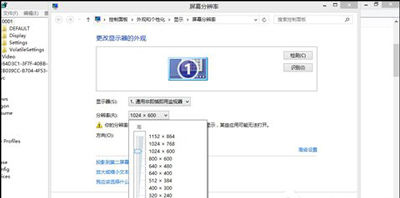
5、这样,我们就可以正常地体验到Win8的应用了。
-
 下载
下载巅峰极速华为渠道服
体育竞技 | 1.87 GB
欢迎来到巅峰极速华为渠道服,一款充满激情与速度的赛车竞速游戏!在这里,你将体验到极限操控的乐趣,毫厘之间感受真实的绝境反超。巅峰极速华为渠道服游戏为你呈现最真实的操控手感,让你在赛车世界中畅游无阻。当你踏入这个赛车世界,我们为每一位萌新准备了240抽赛车玩法,让你在赛车卡池中任意体验240抽,尽情享受赛车抽卡的乐趣,轻松获取顶尖赛车。
-
 下载
下载风起苍岚官网最新版
角色扮演 | 708.76 MB
踏入风起苍岚官网最新版的奇幻世界,您将揭开一个三国时代的卡牌策略手游新篇章。在这个官方授权的虚拟王国中,您将手握权杖,召唤历史中的传奇武将,体验前所未有的游戏乐趣。在风起苍岚官网最新版里,每一个决策都显得格外重要,因为您的选择将直接影响到战场上的胜利。
-
 下载
下载全民枪战2英雄互娱版本
飞行射击 | 1.60 GB
全民枪战2英雄互娱版本,这款全球热门的FPS动作射击手游,以其核心的枪战玩法,在游戏界掀起了一场视觉与感官的革命。全民枪战2英雄互娱版本游戏中的每一帧,都流淌着逼真细腻的血液,每一把枪支,都闪耀着冷酷的光芒,每一声爆炸,都震撼着你的心灵深处,带给玩家一场紧张刺激、热血沸腾的枪战体验,仿佛置身于真正的战场之中。
- 刺激好玩的格斗游戏有什么04-19
- 流行好玩的武侠游戏有哪些04-19
- 画面精美的卡牌游戏有哪些04-19
- 乙游排行榜202404-19
- 高人气的餐厅题材游戏排行榜04-19
- 修仙游戏无氪金排行榜04-18
- 不用看广告的游戏排行榜04-18
- 受欢迎的fps游戏排行榜04-18
- 最好玩的武侠类手游有哪些04-18
- 好玩的3d动作游戏有什么04-18
- 高画质枪战手机游戏排行榜04-17